Sincronice y comparta los contactos de Zendesk a través de Google Workspace, ahorre en costes de CRM y agilice el flujo de trabajo
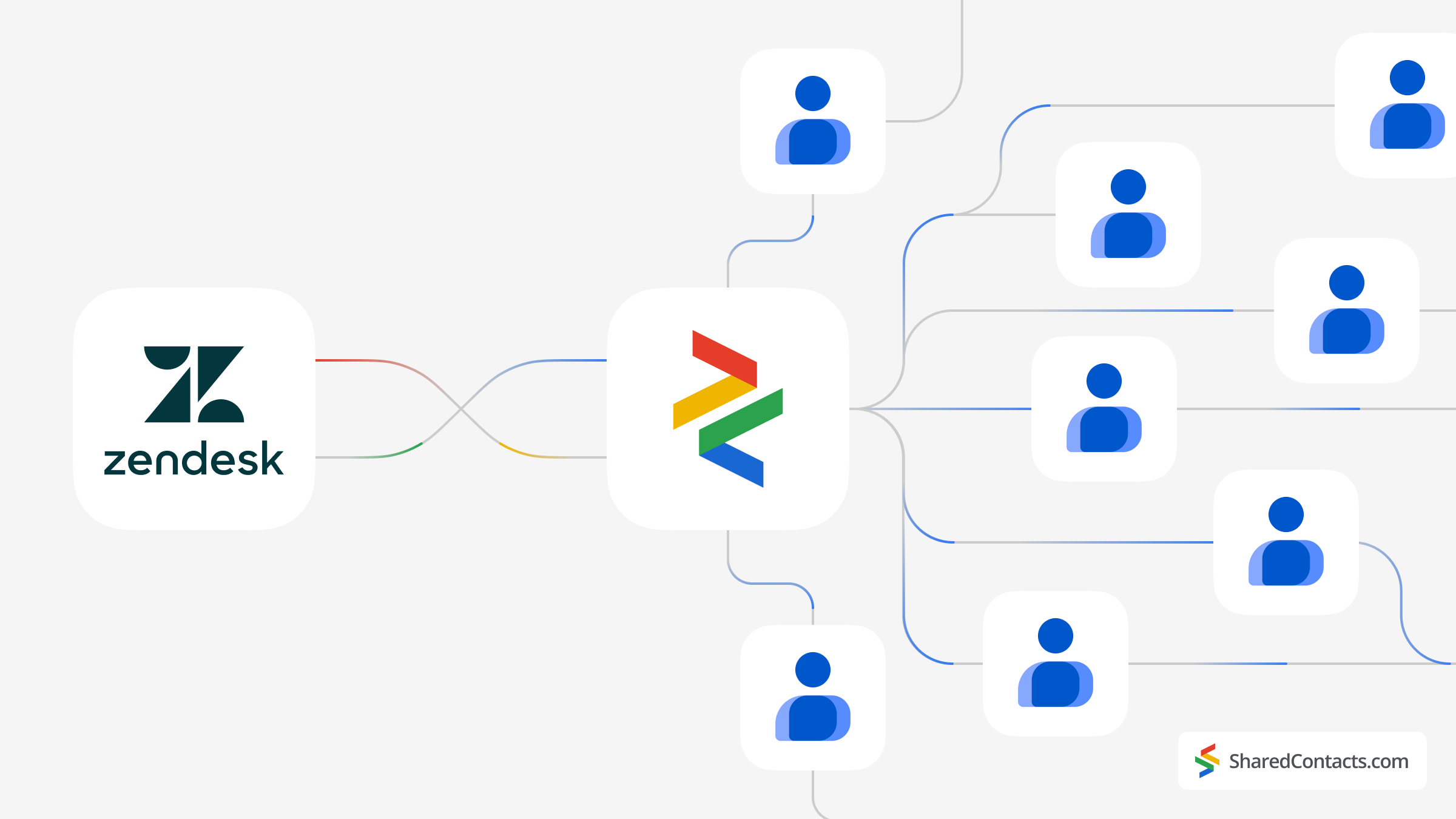
Gestionar eficazmente las relaciones con los clientes es vital para cualquier negocio, pero los sistemas de CRM tradicionales como Zendesk pueden ser costosos y complejos. Para muchas organizaciones, el desafío radica en encontrar una solución que equilibre las potentes funciones de administración de contactos de clientes con la sencillez y la asequibilidad. Zendesk Sell, cuando se integra con Google Contacts, ofrece una manera fluida y eficiente de administrar y compartir contactos sin la precios elevados de los sistemas CRM tradicionales.
Al aprovechar las capacidades de integración de Zendesk Sell y Google, las empresas pueden mantener una base de datos de contactos unificada a la que pueden acceder los miembros del equipo de toda la organización. Esta integración simplifica la gestión de contactos y también mejora la colaboración al permitir compartir y actualizar la información de los contactos en tiempo real. El Shared Contacts Manager amplía aún más estas capacidades, proporcionando una interfaz intuitiva para compartir contactos con colegas, subordinados o socios externos fácilmente.
En este tutorial, lo guiaremos a través de los sencillos pasos para integrar Zendesk Sell con Google, configurar la sincronización de contactos y compartir contactos con su equipo. Ya sea que se trate de una pequeña startup o de una empresa mediana, esta integración le ayudará a administrar los contactos de manera eficiente, reducir los costos operativos y fomentar una mejor comunicación y colaboración dentro de su organización.
Configurar la integración de Zendesk con los contactos de Google
La integración de Zendesk Sell con Google es sencilla y solo requiere unos pocos pasos.
- Navegue hasta el Ajustes en la parte izquierda del salpicadero.
- Localice el Integraciones y haga clic en Integraciones.
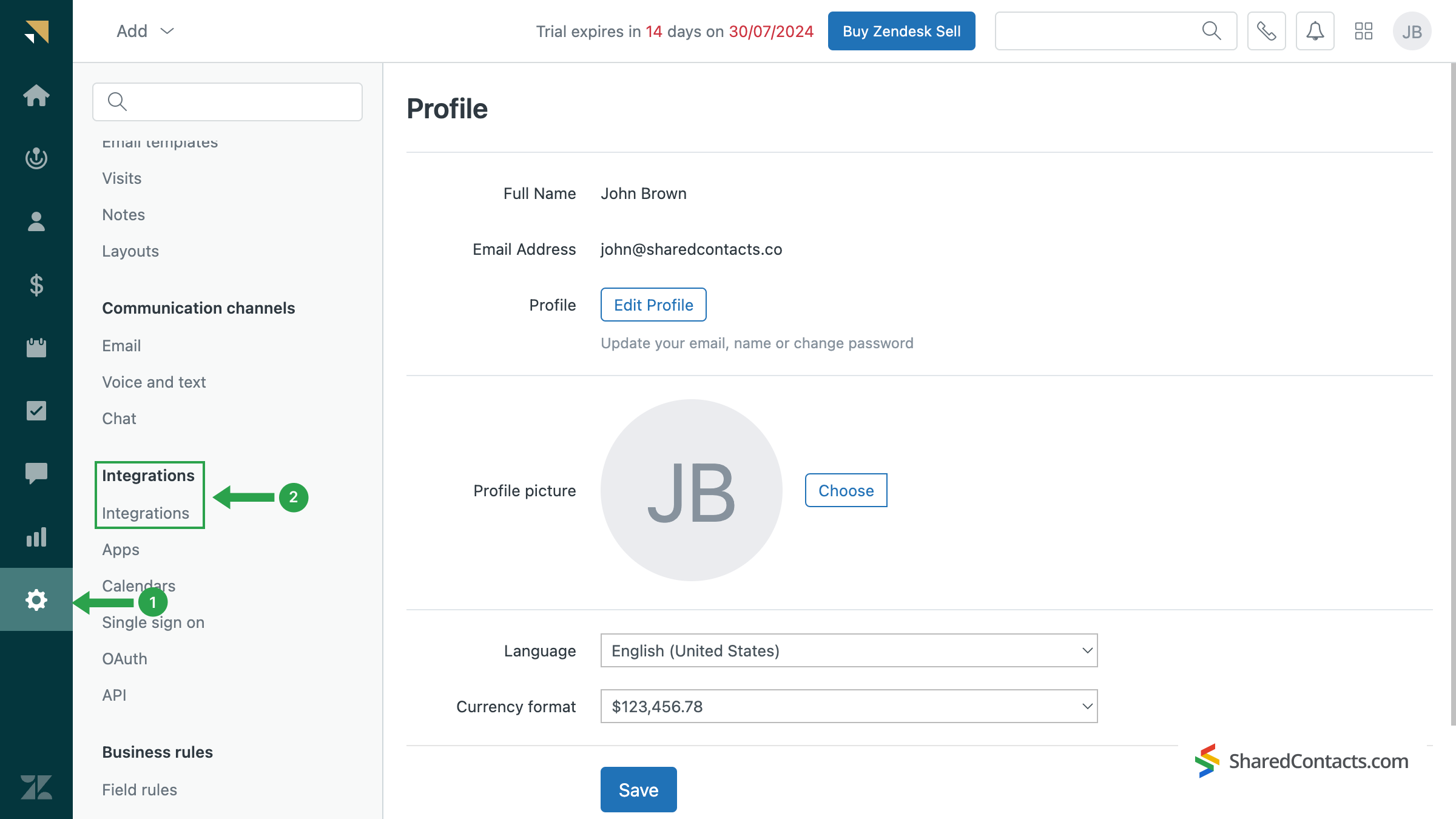
Desplázate hasta la parte inferior de la pantalla y encuentra la sección dedicada a la sincronización de contactos con Google. Pulsa el botón Activar para activar la sincronización.
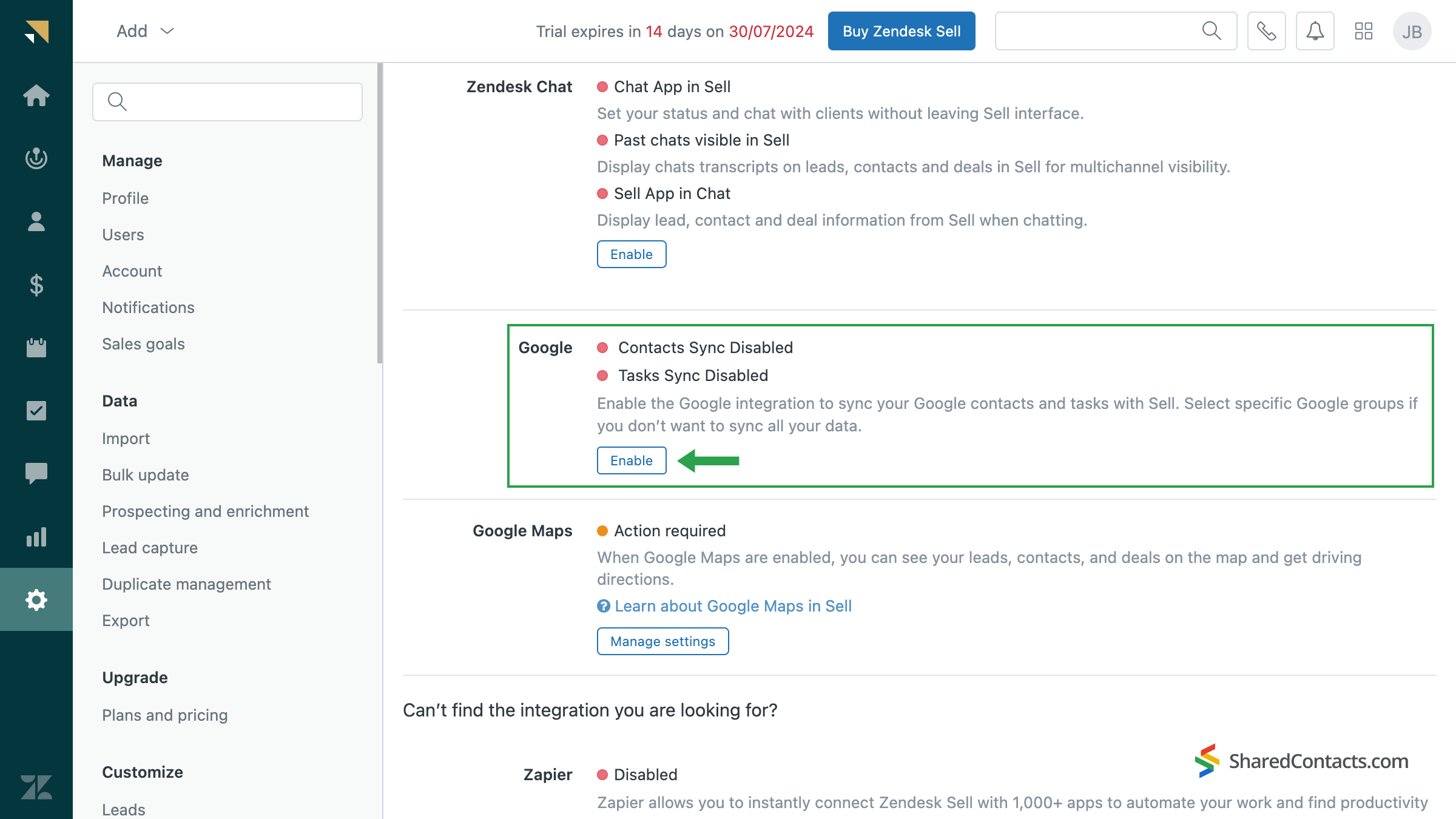
El sistema le guiará por una serie de pasos para seleccionar su cuenta de Google y conceder a Zendesk Sell los permisos necesarios para acceder a ella.
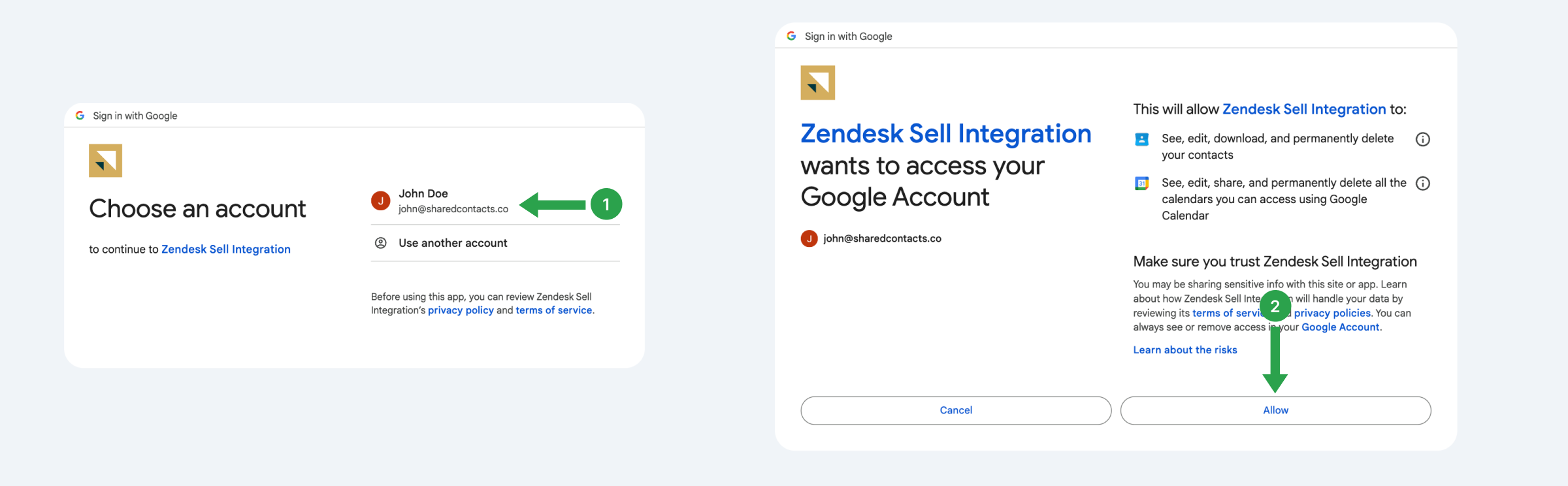
En la siguiente ventana, elija los contactos que desea sincronizar entre Zendesk Sell y Google. Puede optar por sincronizar todos los contactos o grupos específicos.
- Haga clic en el botón Solicitar botón.
- Marque el grupo de contactos que desee o seleccione Mis contactos.
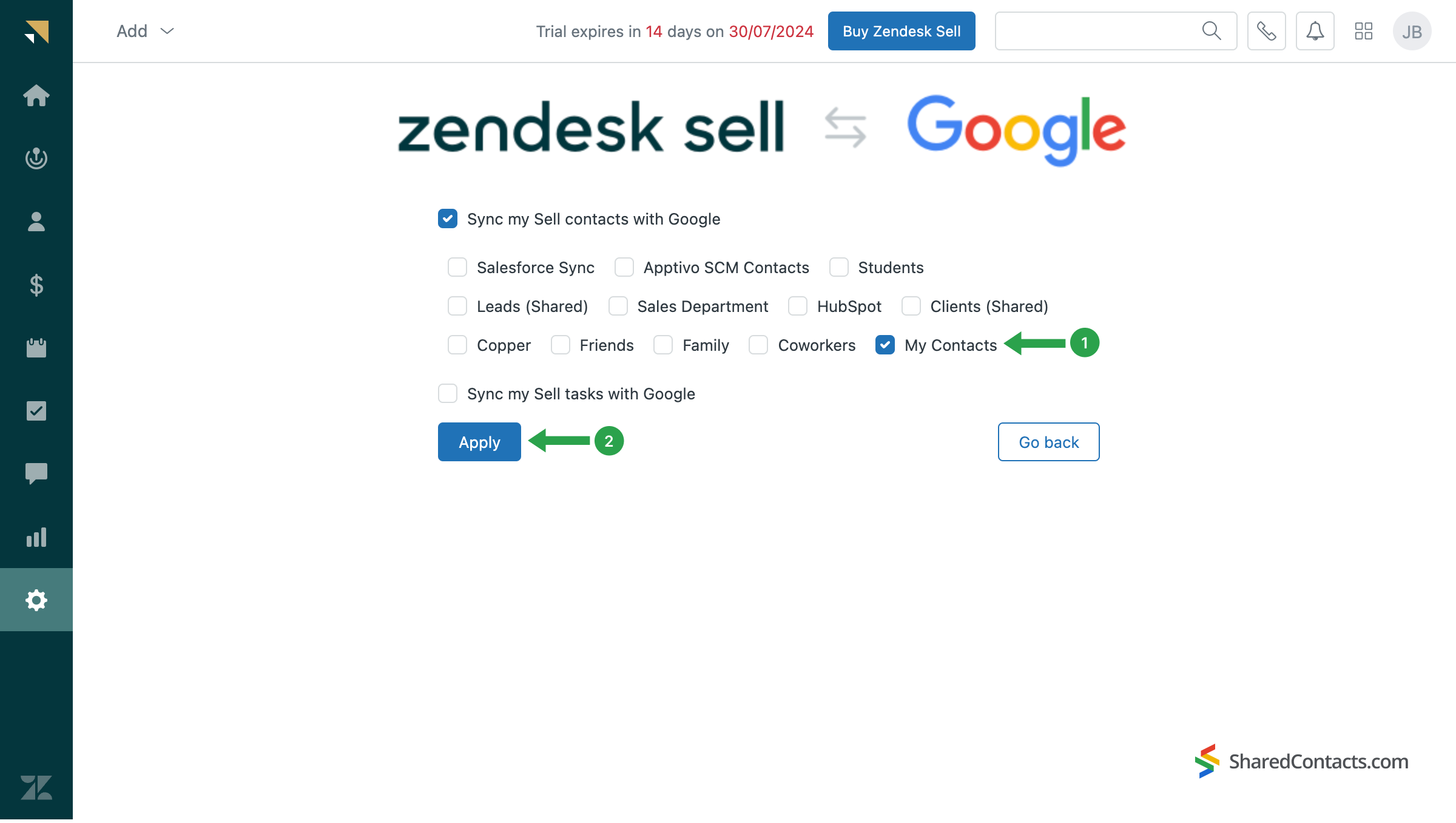
Esto completa el proceso de integración. Zendesk Sell creará una etiqueta separada en sus Contactos de Google llamada "Base CRM". Puede cambiarle el nombre como desee en cualquier momento.
Detalles importantes sobre la sincronización:
- Tras la configuración inicial, sólo los nuevos contactos se sincronizarán automáticamente en ambas direcciones.
- Zendesk Sell no elimina contactos de Google. Si elimina un contacto en Zendesk Sell, permanecerá en Google Contacts, y viceversa.
- Las actualizaciones de los contactos siguen estas normas:
- Las actualizaciones de los contactos originados en Google se sincronizarán con Vender.
- Las actualizaciones de los contactos originados en Google no se sincronizarán con Vender.
- Las actualizaciones realizadas en Vender no se sincronizarán con Google.
Conectar con el Centro de ayuda Zendesk si necesita más información sobre estas u otras limitaciones.
Compartir contactos de Zendesk CRM con la aplicación Shared Contacts Manager
Ahora, para que tus compañeros puedan acceder a tus contactos, necesitarás el Shared Contacts Manager. Descárgatelo aquí si aún no lo ha hecho.
- En el menú izquierdo del tablero, busca la etiqueta 'Base CRM' creada por Zendesk durante la sincronización.
- Haga clic en el botón Compartir etiqueta para seleccionar las personas con las que desea compartir estos contactos.
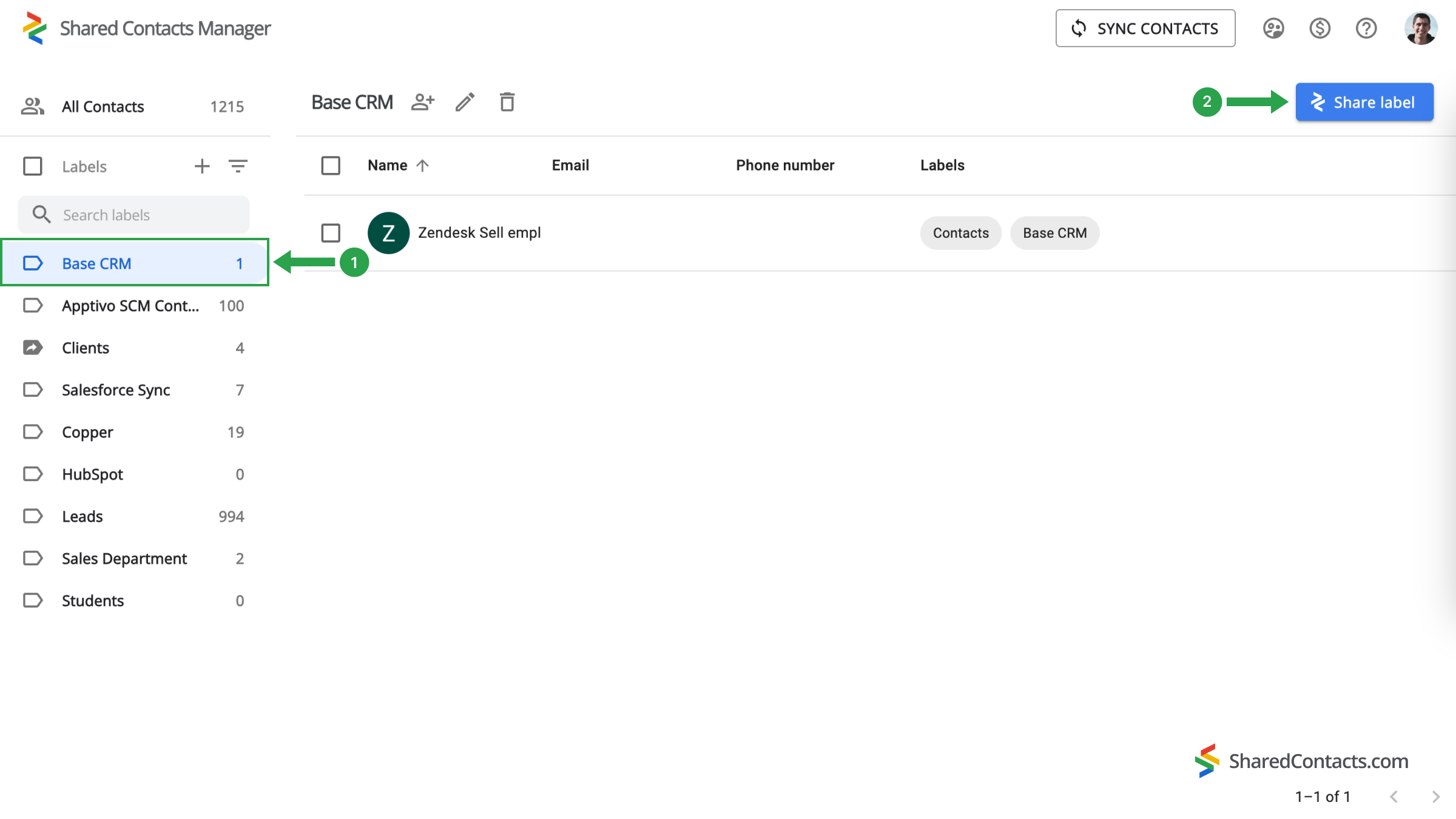
- En el Correos electrónicos seleccione los colegas con los que desea compartir los contactos de Zendesk. Puede introducir sus direcciones de correo electrónico, buscar por nombre o elegir de una lista general.
- Elija un nivel de permiso. La página Editar se recomienda para una mayor productividad, ya que permite a los compañeros seleccionados realizar cambios que se sincronizarán automáticamente con todo el equipo.
- Haga clic en el botón Compartir etiqueta para finalizar el proceso.
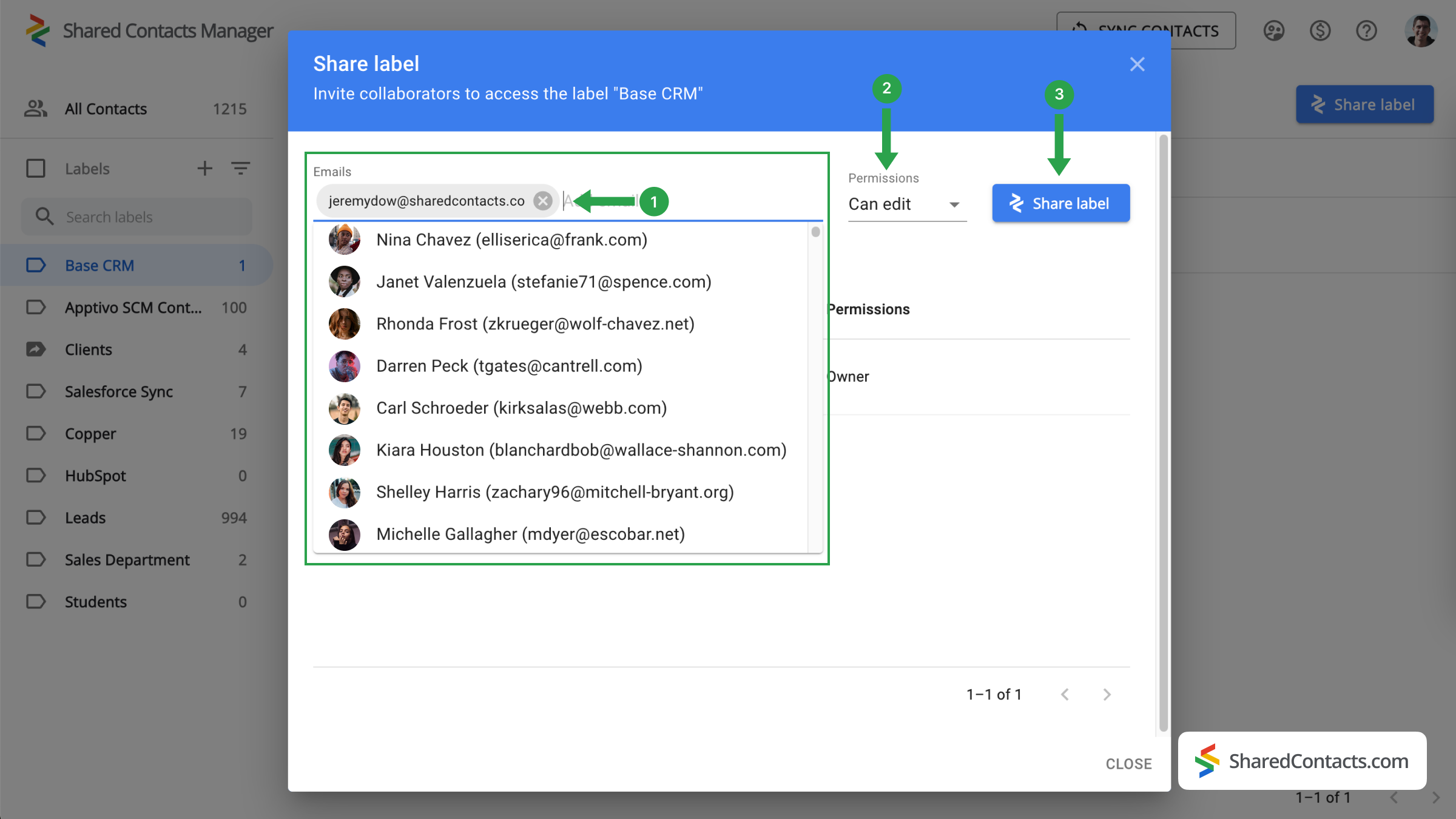
Conclusión sobre la integración de Zendesk y Google
Tus contactos de Zendesk Sell y Google integración ya está completa. Al integrar Zendesk Sell con Google Contacts, puede acceder y administrar sus contactos de ambos sistemas en un solo lugar. La aplicación Shared Contacts Manager amplía aún más las posibilidades de colaboración al ofrecer una gran flexibilidad. Puede ver sus contactos de Zendesk directamente en la interfaz de Google Contacts y compartirlos con subordinados, colegas u otras personas, tanto dentro como fuera de su dominio, que puedan necesitarlos para su trabajo. Conecte Zendesk Sell con Google y administre los contactos de manera eficiente con Shared Contacts Manager.



Sin comentarios